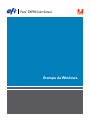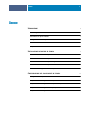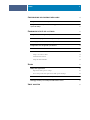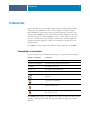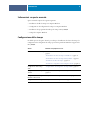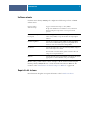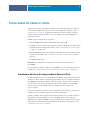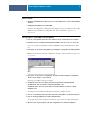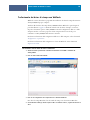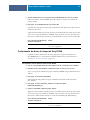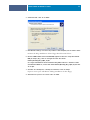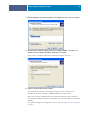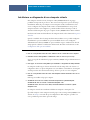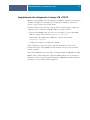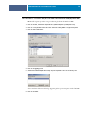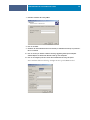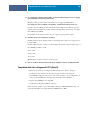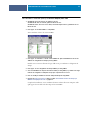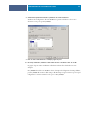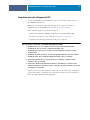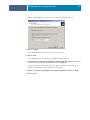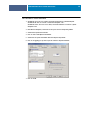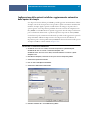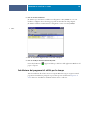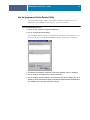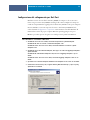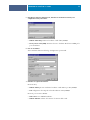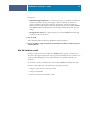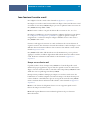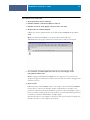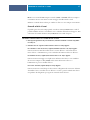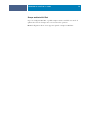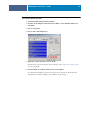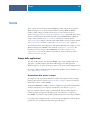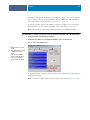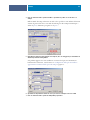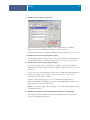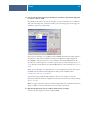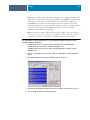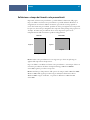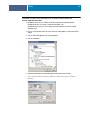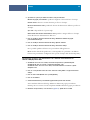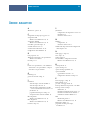Xerox DocuColor 5000 Guida d'installazione
- Tipo
- Guida d'installazione

Fiery
®
EXP50 Color Server
Stampa da Windows

© 2006 Electronics for Imaging, Inc. Per questo prodotto, il trattamento delle informazioni
contenute nella presente pubblicazione è regolato da quanto previsto in
Avvisi legali
.
45055359
03 maggio 2006

INDICE
3
I
NDICE
I
NTRODUZIONE
5
Terminologia e convenzioni
5
Informazioni su questo manuale
6
Configurazione della stampa
6
Software utente
7
Requisiti del sistema
7
I
NSTALLAZIONE
DEI
DRIVER
DI
STAMPA
8
Installazione dei driver di stampa mediante Point and Print
8
Trasferimento dei driver di stampa con WebTools
10
Trasferimento dei driver di stampa da Fiery EXP50
11
Installazione dei driver di stampa
12
Installazione e collegamento di una stampante virtuale
15
C
ONFIGURAZIONE
DEI
COLLEGAMENTI
DI
STAMPA
16
Collegamenti di stampa
16
Completamento del collegamento di stampa SMB
16
Completamento dei collegamenti di stampa LPR e TCP/IP
17
Completamento dei collegamenti IPX (Novell)
20
Completamento dei collegamenti IPP
23
I
NDICE

INDICE
4
C
ONFIGURAZIONE
DELLE
OPZIONI
INSTALLABILI
25
Configurazione manuale delle opzioni installabili
25
Configurazione delle opzioni installate e aggiornamento automatico delle
opzioni di stampa
27
P
ROGRAMMI
DI
UTILITÀ
PER
LA
STAMPA
29
Configurazione del collegamento per Job Monitor
29
Installazione dei programmi di utilità per la stampa
30
Uso del programma Printer Delete Utility
31
Configurazione del collegamento per Mail Port
32
Uso del servizio e-mail
34
Come funziona il servizio e-mail
35
Stampa con un client e-mail 35
Comandi relativi ai lavori 37
Stampa mediante Mail Port 38
S
TAMPA
40
Stampa dalle applicazioni
40
Impostazione delle opzioni e stampa 40
Accesso alle opzioni senza aprire le barre delle opzioni di stampa 46
Definizione e stampa dei formati carta personalizzati
47
Salvataggio dei file per la stampa in un’ubicazione remota
50
I
NDICE
ANALITICO
51

INTRODUZIONE
5
I
NTRODUZIONE
Questo manuale descrive come installare i driver di stampa ed i file di descrizione della
stampante per Fiery EXP50 Color Server e come configurare la stampa da computer
Microsoft Windows. Descrive inoltre alcuni programmi di utilità per la stampa e come
stampare su Fiery EXP50 Color Server. Per informazioni sulla configurazione dei server e
dei client di rete per l’uso di Fiery EXP50 Color Server, vedere il manuale
Configurazione e
impostazione
. Per informazioni generali sull’uso della macchina da stampa digitale, del
computer, del software applicativo o della rete, fare riferimento ai manuali forniti con i
rispettivi prodotti.
Fiery EXP50 Color Server supporta la macchina da stampa digitale DocuColor 5000.
Terminologia e convenzioni
In questo manuale vengono utilizzate la terminologia e le convenzioni riportate di seguito.
Fiery EXP50 include il supporto per WebTools, che consente di trasferire sul desktop i driver
di stampa e i file di descrizione della stampante per l’installazione sul proprio computer
Windows.
Termine o convenzione Si riferisce a
Aero Fiery EXP50 (nelle illustrazioni e negli esempi)
Macchina da stampa digitale Macchina da stampa digitale DocuColor 5000
Fiery EXP50 Fiery EXP50 Color Server
Titoli in
corsivo
Altri manuali della documentazione
Windows Microsoft Windows 2000, Windows XP, Windows Server 2003
Argomenti per i quali la Guida del software fornisce informazioni
aggiuntive
Suggerimenti ed informazioni
Informazione importante
Informazione importante su azioni che potrebbero causare danni
fisici all’utente o a terzi

INTRODUZIONE
6
Informazioni su questo manuale
Questo manuale comprende i seguenti argomenti:
•Installazione dei file di stampa su computer Windows
• Configurazione dei collegamenti di stampa su computer Windows
•Installazione dei programmi di utilità per la stampa su Fiery EXP50
•Stampa da computer Windows
Configurazione della stampa
La tabella riportata di seguito elenca le procedure per l’installazione dei driver di stampa e la
configurazione dei collegamenti di stampa per ciascuna piattaforma Windows supportata da
Fiery EXP50.
Azione Windows 2000/XP/Server 2003
Installazione dei driver di stampa “Installazione dei driver di stampa mediante Point and Print” a
pagina 8
“Trasferimento dei driver di stampa con WebTools” a pagina 10
“Trasferimento dei driver di stampa da Fiery EXP50” a pagina 11
“Installazione dei driver di stampa” a pagina 12
“Installazione e collegamento di una stampante virtuale” a pagina 15
Configurazione della stampa
SMB
“Completamento del collegamento di stampa SMB” a pagina 16
Configurazione della stampa
TCP/IP
“Completamento dei collegamenti di stampa LPR e TCP/IP” a
pagina 17
Configurazione della stampa
IPX/SPX o IPX (Novell)
“Completamento dei collegamenti IPX (Novell)” a pagina 20
Configurazione della stampa IPP “Completamento dei collegamenti IPP” a pagina 23

INTRODUZIONE
7
Software utente
Il software utente di Fiery EXP50 per la configurazione della stampa è fornito sul DVD
Software utente.
N
OTA
:
È anche possibile trasferire i driver di stampa e i file di descrizione della stampante
PostScript da Fiery EXP50 sulla rete o usando la scheda Scaricamenti in WebTools. Per
istruzioni, vedere “Trasferimento dei driver di stampa con WebTools” a pagina 10.
Requisiti del sistema
Per informazioni dettagliate sui requisiti del sistema, vedere la
Guida introduttiva
.
Driver di stampa
Adobe PostScript
Supporta le funzioni PostScript 3 e Fiery EXP50.
Per gli utenti di Windows 2000/XP/Server 2003, utilizzare il
driver di stampa PostScript fornito con i rispettivi sistemi
operativi.
File PPD (PostScript Printer
Description)
Fornisce all’applicazione e al driver di stampa le informazioni
relative a Fiery EXP50 e al tipo di macchina da stampa digitale
utilizzata.
File PPD PageMaker Consentono di stampare su Fiery EXP50 da Adobe PageMaker.
È necessario installare il PPD appropriato in PageMaker. Per le
istruzioni, vedere la documentazione di PageMaker.
Job Monitor Consente di monitorare lo stato dei server Fiery EXP50 collegati e
dei lavori di stampa ad essi inviati.
Viene installato automaticamente quando si installa il driver di
stampa su un computer Windows.
Mail Port Consente di inviare i lavori a Fiery EXP50 come allegati alle e-mail
aggiungendo il software Mail Port come porta stampante.

INSTALLAZIONE DEI DRIVER DI STAMPA
8
I
NSTALLAZIONE
DEI
DRIVER
DI
STAMPA
Questo capitolo descrive le procedure di installazione dei driver di stampa su un computer
con una versione di Windows supportata. Per le versioni di Windows supportate, vedere
“Terminologia e convenzioni” a pagina 5. L’installazione dei driver di stampa e dei file di
descrizione della stampante è il primo passo per la configurazione di Fiery EXP50 come
stampante PostScript.
Installare i driver di stampa nel modo seguente:
•Da Fiery EXP50 mediante Point and Print usando la stampa SMB.
•Da WebTools, usando la scheda Scaricamenti per trasferire i file dei driver di stampa prima
di installare il driver di stampa. Per istruzioni, vedere “Trasferimento dei driver di stampa
con WebTools” a pagina 10.
•Da Fiery EXP50 trasferendo i file del driver di stampa sulla rete prima di installare il driver
di stampa. Per istruzioni, vedere “Trasferimento dei driver di stampa da Fiery EXP50” a
pagina 11.
•Dal DVD Software utente.
N
OTA
:
WebTools è disponibile se l’amministratore ha abilitato l’accesso Internet a
Fiery EXP50.
Se è già installato un driver di stampa per Fiery EXP50, è necessario disinstallarlo prima di
installarne uno nuovo (vedere “Uso del programma Printer Delete Utility” a pagina 31).
Installazione dei driver di stampa mediante Point and Print
La stampa SMB (nota anche come stampa Windows o WINS) consente di installare il driver
di stampa ed i file di descrizione della stampante PostScript sul proprio computer dall’unità
Fiery EXP50 mediante Point and Print, nonché di stampare su un particolare collegamento
(coda di stampa, coda di attesa o collegamento diretto). Per configurare la stampa SMB, è
necessario che i protocolli TCP/IP e Client per reti Microsoft siano installati sul
proprio computer.
È necessario installare separatamente ciascun collegamento (coda di stampa, coda di attesa o
collegamento diretto). Ripetere la procedura per ciascun collegamento.
Quando si installa il driver di stampa mediante Point and Print, non è possibile configurare
manualmente le opzioni installabili. Le opzioni installabili devono essere configurate
dall’amministratore di Fiery EXP50. Le opzioni installate vengono visualizzate nel driver di
stampa quando si abilita la comunicazione bidirezionale. Per ulteriori informazioni, vedere
Configurazione delle opzioni installabili.

INSTALLAZIONE DEI DRIVER DI STAMPA
9
PRIMA DI INIZIARE
• Rivolgersi all’amministratore della rete per conoscere l’indirizzo IP o il nome di Fiery EXP50
sulla rete.
• Configurare Fiery EXP50 per la stampa SMB.
Nei menu di configurazione e sulla pagina di configurazione, per fare riferimento alla stampa
SMB viene usata la definizione stampa Windows (vedere il manuale Configurazione e
impostazione).
PER CONFIGURARE LA STAMPA SMB SU COMPUTER WINDOWS
1Fare clic con il pulsante destro del mouse su Risorse di rete e selezionare Cerca computer.
2 Immettere il nome o l’indirizzo IP dell’unità Fiery EXP50 e fare clic su Cerca (o Cerca ora).
Se non si è in grado di individuare l’unità Fiery EXP50, rivolgersi all’amministratore della
rete.
3Fare doppio clic sul nome di Fiery EXP50 per visualizzare i collegamenti di stampa abilitati.
NOTA: Per la descrizione di ciascun collegamento di stampa, vedere il manuale Configurazione
e impostazione.
4Fare doppio clic sul nome del collegamento sul quale si desidera stampare (collegamento
diretto, coda di stampa o coda di attesa).
I file vengono installati sul proprio computer.
5 Su Windows 2000: fare clic su Start, selezionare Impostazioni e quindi Stampanti.
Su Windows XP: fare clic su Start e selezionare Stampanti e fax.
Su Windows Server 2003: fare clic su Start, selezionare Pannello di controllo e quindi
Stampanti e fax.
La stampante viene visualizzata nella finestra Stampanti (o Stampanti e fax).
6Fare clic con il pulsante destro del mouse sull’icona di Fiery EXP50 e selezionare Proprietà.
7Fare clic su Stampa pagina di prova sulla scheda Generale.
Se la pagina di prova viene stampata correttamente, si può avviare la stampa dal computer.
8 Ripetere i passi sopra riportati per gli altri collegamenti che si desidera configurare.

INSTALLAZIONE DEI DRIVER DI STAMPA
10
Trasferimento dei driver di stampa con WebTools
WebTools consente di trasferire i programmi di installazione dei driver di stampa direttamente
da Fiery EXP50 sul proprio computer.
Trasferire i file dei driver di stampa da Fiery EXP50 mediante WebTools e quindi seguire le
procedure illustrate a pagina 12. Prima di trasferire i file dei driver di stampa, è necessario
impostare determinate opzioni di Fiery EXP50 nei menu di configurazione della rete e della
stampante. Inoltre, è necessario preparare ciascun computer client in modo che possa
comunicare con Fiery EXP50 tramite Internet o Intranet.
Per ulteriori informazioni sulla configurazione della rete e della stampante, vedere il manuale
Configurazione e impostazione.
Per ulteriori informazioni sulla configurazione e l’avvio di WebTools, vedere il manuale
Programmi di utilità.
PER TRASFERIRE I FILE DEL DRIVER DI STAMPA CON WEBTOOLS
1Avviare il browser per Internet o Intranet ed immettere il nome DNS o l’indirizzo IP
di Fiery EXP50.
2Fare clic sulla scheda Scaricamenti.
3Fare clic sul collegamento del componente che si desidera installare.
Per i driver di stampa Windows, fare clic su File di stampa sotto l’intestazione Windows.
4 Se una finestra di dialogo chiede di aprire il file o di salvarlo su disco, scegliere di salvarlo su
disco.

INSTALLAZIONE DEI DRIVER DI STAMPA
11
5Accedere all’ubicazione in cui si desidera salvare il file Drvstamp.exe e fare clic su Salva.
Il file viene trasferito da Fiery EXP50. Questo file compresso consiste in un archivio che
contiene più file.
6Fare doppio clic sul file Drvstamp.exe per estrarre i file.
È possibile che venga chiesto di selezionare un’ubicazione nella quale estrarre i file, in base al
sistema operativo usato.
Seguire le istruzioni del proprio sistema operativo per installare il driver di stampa. Le procedure
sono le stesse usate per l’installazione dal DVD, tranne per il fatto che dopo aver selezionato
Disco driver, anziché accedere al DVD, si accede all’ubicazione in cui sono stati estratti i file.
Trasferimento dei driver di stampa da Fiery EXP50
È possibile trasferire i file dei driver di stampa sul proprio computer direttamente da
Fiery EXP50 sulla rete e successivamente installarli utilizzando le procedure descritte in
“Installazione dei driver di stampa” a pagina 12.
PER TRASFERIRE I FILE DEI DRIVER DI STAMPA DA FIERY EXP50
1Fare clic con il pulsante destro del mouse su Risorse di rete e selezionare Cerca computer.
2 Immettere il nome di Fiery EXP50 o l’indirizzo IP e fare clic su Cerca (o Cerca ora).
Se non si è in grado di individuare la propria unità Fiery EXP50, rivolgersi all’amministratore
della rete.
3Fare doppio clic sul nome di Fiery EXP50.
I collegamenti di stampa abilitati vengono visualizzati insieme alla cartella denominata
User_Software.
4Fare doppio clic sulla cartella User_Software e accedere alla cartella
Italiano\Drvstamp\Drv_ps.
5 Copiare la cartella Win_2K_XP sul proprio desktop.
Seguire le istruzioni relative al sistema operativo per installare il driver di stampa. Le procedure
sono le stesse usate per l’installazione dal DVD, tranne per il fatto che dopo aver selezionato
Disco driver, anziché accedere al DVD, si accede alla cartella Win_2K_XP sul desktop.
Per le istruzioni sull’installazione
del driver di stampa per
Vedere
Windows 2000/XP/Server 2003 “Per installare il driver di stampa per Windows 2000/XP/
Server 2003” a pagina 12
Per le istruzioni sull’installazione
del driver di stampa per
Vedere
Windows 2000/XP/Server 2003 “Per installare il driver di stampa per Windows 2000/XP/
Server 2003” a pagina 12

INSTALLAZIONE DEI DRIVER DI STAMPA
12
Installazione dei driver di stampa
Le seguenti procedure descrivono l’installazione del driver di stampa dal DVD Software
utente o da un file del driver di stampa trasferito.
Per installare il driver di stampa su un computer Windows Server 2003, selezionare gli stessi
file PPD usati per l’installazione su Windows 2000 e Windows XP, come descritto nella
procedura seguente.
Per utilizzare il driver di stampa su Windows 2000/XP/Server 2003, è necessario selezionare le
seguenti opzioni nella scheda Avanzate del driver di stampa, dopo aver completato
l’installazione:
•Utilizza lo spooler in modo da accelerare il processo di stampa
•Inizia a stampare immediatamente
•Stampa prima i documenti nello spooler
Deselezionare la seguente opzione:
•Attiva caratteristiche di stampa avanzate
NOTA: Nelle seguenti procedure vengono utilizzate le illustrazioni di Windows 2000.
PER INSTALLARE IL DRIVER DI STAMPA PER WINDOWS 2000/XP/SERVER 2003
1 Su Windows 2000: fare clic su Start, selezionare Impostazioni e quindi Stampanti.
Su Windows XP: fare clic su Start e selezionare Stampanti e fax.
Su Windows Server 2003: fare clic su Start, selezionare Pannello di controllo e quindi
Stampanti e fax.
2 Su Windows 2000/XP: fare doppio clic sull’icona Aggiungi stampante e fare clic su Avanti.
Su Windows Server 2003: selezionare Aggiungi stampante e fare clic su Avanti.
3 Specificare se si desidera stampare usando una stampante locale, deselezionare la casella di
spunta “Rileva e installa stampante Plug and Play automaticamente” e fare clic su Avanti.
Questa procedura descrive l’installazione di una stampante locale. È possibile modificare il
collegamento in un secondo momento, a seconda del tipo di rete utilizzato.

INSTALLAZIONE DEI DRIVER DI STAMPA
13
4 Selezionare LPT1: e fare clic su Avanti.
5 Nella finestra di dialogo con l’elenco dei produttori e delle stampanti, fare clic su Disco driver.
La finestra di dialogo Installazione da disco floppy richiede di inserire il disco.
6 Inserire il DVD Software utente nell’unità DVD, digitare la lettera che corrisponde all’unità
DVD (ad esempio, D:\) e fare clic su Sfoglia. Accedere alla cartella
Italiano\Drvstamp\Drv_ps\Win_2K_XP.
Se si esegue l’installazione dei file trasferiti da Fiery EXP50 sulla rete o tramite la scheda
Scaricamenti in WebTools, accedere alla cartella Italiano\Drvstamp\Drv_ps\Win_2K_XP e fare
clic su
Apri.
7Accertarsi che oemsetup.inf o oemsetup sia selezionato e fare clic su Apri.
Il percorso viene copiato nella finestra di dialogo Installazione da disco floppy.
8Assicurarsi che il percorso sia corretto e fare clic su OK.

INSTALLAZIONE DEI DRIVER DI STAMPA
14
9 Nell’area Stampanti, selezionare Fiery EXP50 come stampante da usare e fare clic su Avanti.
10 Nel campo Nome stampante, digitare un nome per l’unità Fiery EXP50 e specificare se si
desidera che sia la stampante predefinita, quindi fare clic su Avanti.
Questo nome verrà utilizzato nelle finestre relative alle stampanti e alle code.
11 Seguire le istruzioni riportate sullo schermo.
Non condividere la stampante e non stampare la pagina di prova. Continuare con
l’installazione del driver di stampa e, nell’ultima schermata, fare clic su Fine.
I file necessari vengono installati sul disco fisso. Quando l’installazione viene completata,
viene visualizzata la finestra Stampanti (o Stampanti e fax) con l’icona della nuova stampante
installata.
È ora possibile configurare un collegamento al server (vedere Configurazione dei collegamenti
di stampa).

INSTALLAZIONE DEI DRIVER DI STAMPA
15
Installazione e collegamento di una stampante virtuale
Una stampante virtuale consente di stampare su Fiery EXP50 utilizzando un gruppo
predefinito di impostazioni per il lavoro. Non è necessario impostare le opzioni di stampa
manualmente. Prima di poter stampare su una stampante virtuale, l’amministratore deve
creare e configurare la stampante virtuale tramite Command WorkStation. Dopo che la
stampante virtuale è stata configurata, è possibile installare il driver di stampa e i file di
descrizione della stampante sul proprio computer da Fiery EXP50 mediante Point and Print.
Per ulteriori informazioni sull’installazione di stampanti virtuali, vedere il manuale Programmi
di utilità.
Quando si installa il driver di stampa mediante Point and Print, non è possibile configurare
manualmente le opzioni installabili. Le opzioni installabili devono essere configurate
dall’amministratore di Fiery EXP50. Le opzioni installate vengono visualizzate nel driver di
stampa quando si abilita la comunicazione bidirezionale. Per ulteriori informazioni, vedere
Configurazione delle opzioni installabili.
PER CONFIGURARE UNA STAMPANTE VIRTUALE SU COMPUTER WINDOWS
1Fare clic con il pulsante destro del mouse su Risorse di rete e selezionare Cerca computer.
2 Immettere il nome di Fiery EXP50 o l’indirizzo IP e fare clic su Cerca (o Cerca ora).
Se non si è in grado di individuare la propria unità Fiery EXP50, rivolgersi all’amministratore
della rete.
3Fare doppio clic sul nome di Fiery EXP50 per visualizzare i collegamenti di stampa abilitati.
Le stampanti virtuali vengono elencate insieme alla coda di stampa, alla coda di attesa e al
collegamento diretto (se questi collegamenti sono stati abilitati). Generalmente, le stampanti
virtuali possiedono dei nomi descrittivi del tipo di lavoro per cui sono state configurate.
4Fare clic con il pulsante destro del mouse sulla stampante virtuale desiderata e fare clic su
Connetti.
I file vengono installati sul proprio computer.
5 Su Windows 2000: fare clic su Start, selezionare Impostazioni e quindi Stampanti.
Su Windows XP: fare clic su Start e selezionare Stampanti e fax.
Su Windows Server 2003: fare clic su Start, selezionare Pannello di controllo e quindi
Stampanti e fax.
La stampante virtuale viene visualizzata nella finestra Stampanti o Stampanti e fax.
È possibile stampare su una stampante virtuale proprio come si stampa su Fiery EXP50, come
descritto in Stampa. A seconda del tipo di configurazione della stampante, potrebbe non
essere possibile impostare alcune opzioni di stampa.

CONFIGURAZIONE DEI COLLEGAMENTI DI STAMPA
16
CONFIGURAZIONE DEI COLLEGAMENTI DI STAMPA
Per stampare da computer Windows, è necessario che l’utente o l’amministratore esegua le
operazioni riportate di seguito:
• Configurare i server di rete, se presenti.
• Configurare Fiery EXP50 in modo che accetti i lavori di stampa inviati dal computer.
• Configurare una porta su ciascun computer Windows in base al tipo di rete utilizzato.
Collegamenti di stampa
Fiery EXP50 supporta i seguenti collegamenti di stampa:
• SMB
•TCP/IP e LPR
• IPX/SPX o IPX (Novell)
• IPP
Completamento del collegamento di stampa SMB
Se la rete non dispone di un server per Windows, i computer Windows possono comunque
stampare su Fiery EXP50. Questo metodo di stampa è denominato stampa SMB (nota anche
come stampa Windows o WINS). Quando gli utenti inviano i lavori di stampa, i computer
con Windows operano in un ambiente peer-to-peer e comunicano direttamente con
Fiery EXP50.
L’abilitazione della stampa SMB consente a Fiery EXP50 di apparire sulla rete, in modo tale
che i client Windows possano stampare su un particolare collegamento di stampa (coda di
stampa, coda di attesa o collegamento diretto) su Fiery EXP50 senza usare altro software di
rete. La stampa Windows viene eseguita mediante TCP/IP. È necessario configurare il
protocollo TCP/IP su Fiery EXP50 e su tutti i computer che utilizzano la stampa SMB.
Una volta abilitata la stampa SMB su Fiery EXP50, è possibile configurare il collegamento
SMB o Windows e installare il driver di stampa con una sola procedura. Per ulteriori
informazioni, vedere “Installazione dei driver di stampa mediante Point and Print” a pagina 8.

CONFIGURAZIONE DEI COLLEGAMENTI DI STAMPA
17
Completamento dei collegamenti di stampa LPR e TCP/IP
NOTA: La stampa TCP/IP è diversa dal collegamento TCP/IP. La configurazione della stampa
TCP/IP e la configurazione del computer per il collegamento TCP/IP sono due concetti
separati e vengono eseguiti con procedure distinte.
Una volta installato il driver di stampa e i file del driver di stampa PostScript, completare la
configurazione per il collegamento TCP/IP e LPR come di seguito descritto:
•Preparare Fiery EXP50 in modo che accetti i lavori di stampa con i protocolli TCP/IP e
LPR. Per i dettagli, vedere il manuale Configurazione e impostazione.
•Abilitare LPD o Port 9100 su Fiery EXP50. Per i dettagli, vedere il manuale
Configurazione e impostazione.
• Configurare il computer per il collegamento TCP/IP.
Prima di completare la seguente procedura, richiedere all’amministratore del sistema
l’indirizzo IP assegnato a Fiery EXP50, nonché la maschera di rete secondaria e l’indirizzo
gateway, se utilizzati.
Il protocollo TCP/IP deve già essere installato sul computer Windows 2000/XP/Server 2003.
NOTA: È anche possibile configurare il collegamento LPR installando i servizi di stampa per
UNIX, forniti come componenti aggiuntivi di Windows 2000/XP/Server 2003. Per ulteriori
informazioni, vedere la documentazione di Windows.

CONFIGURAZIONE DEI COLLEGAMENTI DI STAMPA
18
PER CONFIGURARE IL COLLEGAMENTO TCP/IP E PORT 9100 O LPR PER WINDOWS 2000/XP/SERVER 2003
NOTA: Nelle seguenti procedure vengono utilizzati gli schermi di Windows 2000.
1Fare clic su Start, selezionare Impostazioni e quindi Stampanti (o Stampanti e fax).
2Fare clic con il pulsante destro del mouse sull’icona di Fiery EXP50 e scegliere Proprietà.
3Fare clic sulla scheda Porte.
4Fare clic su Aggiungi porta.
5 Selezionare Standard TCP/IP Port in Tipi di porte disponibili e fare clic su Nuova porta.
Viene visualizzata la finestra di dialogo Aggiunta guidata porta stampante standard TCP/IP.
6Fare clic su Avanti.

CONFIGURAZIONE DEI COLLEGAMENTI DI STAMPA
19
7 Immettere l’indirizzo IP di Fiery EXP50.
8Fare clic su Avanti.
9Verificare che Generic Network Card sia selezionato per Standard nell’area Tipo di periferica e
fare clic su Avanti.
10 Fare clic su Fine per chiudere la finestra di dialogo Aggiunta guidata porta stampante
standard TCP/IP e su Chiudi nella finestra di dialogo Porte stampanti.
11 Fare clic su Configura porta nella scheda Porte della finestra di dialogo Proprietà.
Viene visualizzata la finestra di dialogo Configura monitor porta TCP/IP standard.

CONFIGURAZIONE DEI COLLEGAMENTI DI STAMPA
20
12 Se la stampa LPD è abilitata su Fiery EXP50, selezionare LPR nell’area Protocollo e Conteggio
byte LPR abilitato nell’area Impostazioni LPR.
NOTA: È possibile procedere anche senza selezionare Conteggio byte LPR abilitato.
Se la stampa Port 9100 è abilitata su Fiery EXP50, selezionare Raw nell’area Protocollo.
Il numero di porta 9100 appare automaticamente nell’area Impostazioni Raw. Si tratta del
numero di porta predefinito. È possibile stampare sul collegamento selezionato per la stampa
Port 9100 su Fiery EXP50.
Per specificare un determinato numero di porta, seguire i passi riportati di seguito.
13 Immettere il nome del collegamento di stampa.
Per LPR, immettere print o hold per Nome coda. Il collegamento diretto non è supportato per
la stampa LPR.
Per Port 9100, è necessario immettere, nell’area Impostazioni Raw, i seguenti numeri di porta:
Fiery EXP50 (predefinito): 9100
diretto: 9101
stampa: 9102
attesa: 9103
N
OTA: Digitare il numero esattamente come mostrato.
14 Fare clic su OK per chiudere la finestra di dialogo Configura monitor porta TCP/IP standard.
Completamento dei collegamenti IPX (Novell)
Completare la procedura per il collegamento IPX (Novell) come descritto di seguito:
• Configurare la rete ed il file server Novell per la gestione dei lavori di stampa di
Fiery EXP50. Configurare il file server con un server di stampa e con un collegamento di
stampa per Fiery EXP50. Per i dettagli, vedere la documentazione NetWare.
•Preparare Fiery EXP50 per la stampa IPX.
• Configurare il collegamento IPX sul computer.
Prima di iniziare, installare i protocolli NetWare (Trasporto NWLink IPX/SPX comp.) ed i
servizi client NetWare sul computer Windows 2000/XP/Server 2003.
La pagina sta caricando ...
La pagina sta caricando ...
La pagina sta caricando ...
La pagina sta caricando ...
La pagina sta caricando ...
La pagina sta caricando ...
La pagina sta caricando ...
La pagina sta caricando ...
La pagina sta caricando ...
La pagina sta caricando ...
La pagina sta caricando ...
La pagina sta caricando ...
La pagina sta caricando ...
La pagina sta caricando ...
La pagina sta caricando ...
La pagina sta caricando ...
La pagina sta caricando ...
La pagina sta caricando ...
La pagina sta caricando ...
La pagina sta caricando ...
La pagina sta caricando ...
La pagina sta caricando ...
La pagina sta caricando ...
La pagina sta caricando ...
La pagina sta caricando ...
La pagina sta caricando ...
La pagina sta caricando ...
La pagina sta caricando ...
La pagina sta caricando ...
La pagina sta caricando ...
La pagina sta caricando ...
La pagina sta caricando ...
-
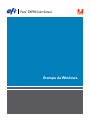 1
1
-
 2
2
-
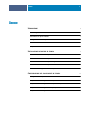 3
3
-
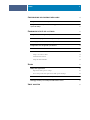 4
4
-
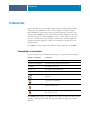 5
5
-
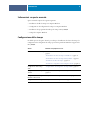 6
6
-
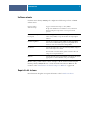 7
7
-
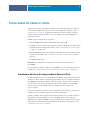 8
8
-
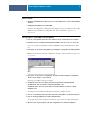 9
9
-
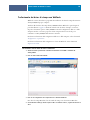 10
10
-
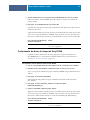 11
11
-
 12
12
-
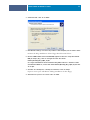 13
13
-
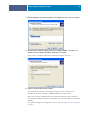 14
14
-
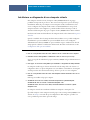 15
15
-
 16
16
-
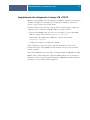 17
17
-
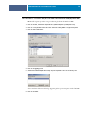 18
18
-
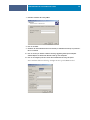 19
19
-
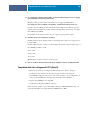 20
20
-
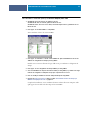 21
21
-
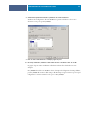 22
22
-
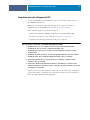 23
23
-
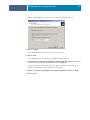 24
24
-
 25
25
-
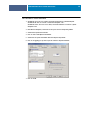 26
26
-
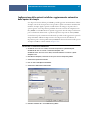 27
27
-
 28
28
-
 29
29
-
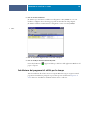 30
30
-
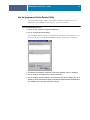 31
31
-
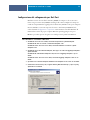 32
32
-
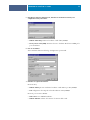 33
33
-
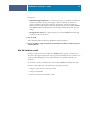 34
34
-
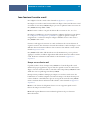 35
35
-
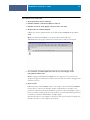 36
36
-
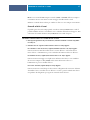 37
37
-
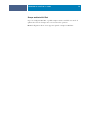 38
38
-
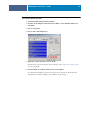 39
39
-
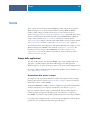 40
40
-
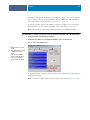 41
41
-
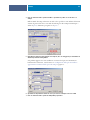 42
42
-
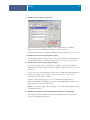 43
43
-
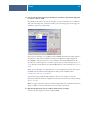 44
44
-
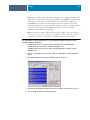 45
45
-
 46
46
-
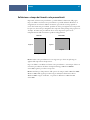 47
47
-
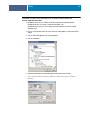 48
48
-
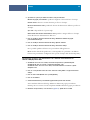 49
49
-
 50
50
-
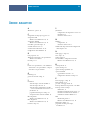 51
51
-
 52
52
Xerox DocuColor 5000 Guida d'installazione
- Tipo
- Guida d'installazione
Documenti correlati
-
Xerox DocuColor 5000 Guida d'installazione
-
Xerox Xerox 700i/700 Digital Color Press with Xerox EX Print Server (powered by Fiery) Guida d'installazione
-
Xerox DocuColor 7000/8000 Guida d'installazione
-
Xerox DocuColor 5000 Guida d'installazione
-
Xerox DocuColor 7000/8000 Guida utente
-
Xerox DocuColor 5000 Guida utente
-
Xerox DocuColor 5000 Guida d'installazione
-
Xerox DocuColor 7000/8000 Guida d'installazione
-
Xerox DocuColor 7000/8000 Guida d'installazione
-
Xerox DocuColor 5000 Guida utente